こんばんは\( ‘ω’)/
自宅サーバーを構築する際は、サーバーとなるPCのIPアドレスを固定しないといけません。
自宅サーバーを構築すると言っても、PCは1台なんだしポート開放なんかしなくても、PCのIPアドレスなんか特定できるでしょ?と思うところですが、通常PCのIPアドレスは電源を入れる度に変わることがある自動取得となっています。
この場合、IPアドレス○○のPCの△番ポートにデータ転送をするように設定してあった場合、365日24時間PCの電源を入れっぱなしで再起動すらしないという環境であったり、運良くそのPCが設定したIPアドレスを引き当てたりすれば良いのですが、そんなに都合良くコトが運ぶことは早々なく、電源を入れる度にコロコロとIPアドレスが変わってしまうために、設定したIPアドレスのPCが存在しなくなる可能性が極めて高くなります。
HGWはあくまでも設定されたIPアドレスのPCの△番ボートにデータを送ろうとするため、その時に存在しないIPアドレスのPCの△ポートを健気に探し続けることなります。
そんな風にしょっちゅう変わるIPアドレスに対して、その都度IPアドレスを調べてポート開放して~なんてことはユーザー側ではやってられないので、このPCは常にこのIPアドレスを使おうと決めてしまう訳です。(若干内容は変えてますが、この部分はいつぞやの記事に書いた内容を持ってきてますw)
また、誰が決めたのかは知りませんが、ホームページやブログで使うHTTPサーバーは80番、データ転送などに使うFTPサーバーは20番と21番、メールサーバーではSMTPサーバーに25番、POP3サーバーに110番と、使うポート番号が決められているので、自宅サーバーでブログを公開しようと思ったら、サーバーにするPCのIPアドレスの80番ポートを解放してやらないといけませんヽ(・ω・o)
それぞれのサーバーのポートは、後でプログラムをインストールした際に解放することにしますが、ひとまずサーバーPCのIPアドレスを固定していきます。
まずは、HGWのIPアドレスを調べます。
[スタート]の検索欄にcmdと入力してコマンドプロンプトを開きます。
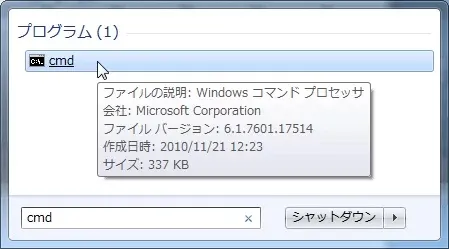
ipconfigと入力します。
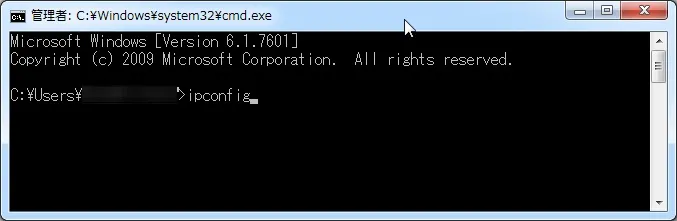
ローカルエリア接続のデフォルトゲートウェイに表示されるIPアドレスが、HGWのIPアドレスになります。
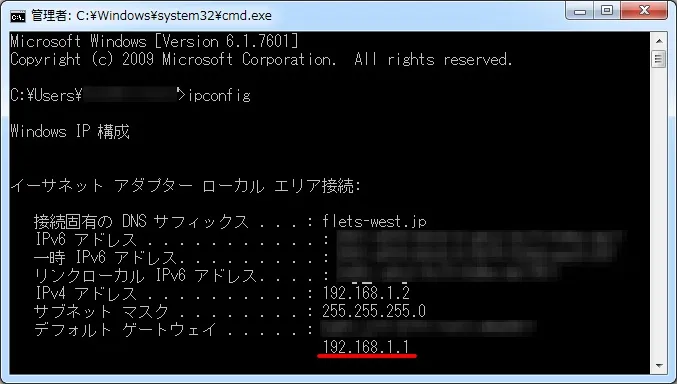
サーバー構築するPCのIPアドレスも確認しておきます。
[スタート]→[コントロールパネル]と開いて、[ネットワークの状態とタスクの表示]をクリックします。
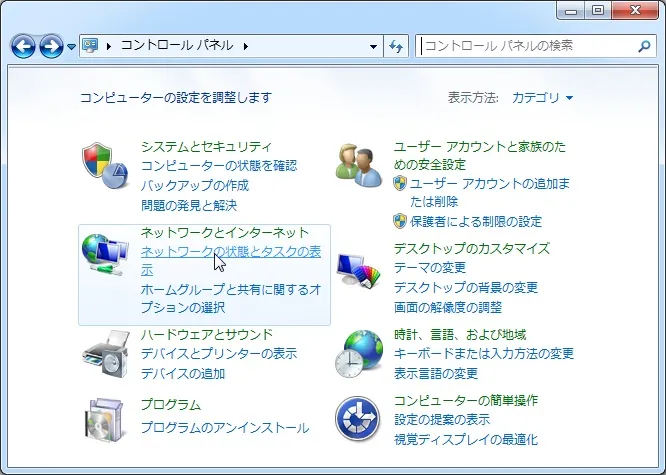
ウインドウ左の、[アダプターの設定の変更]をクリックします。
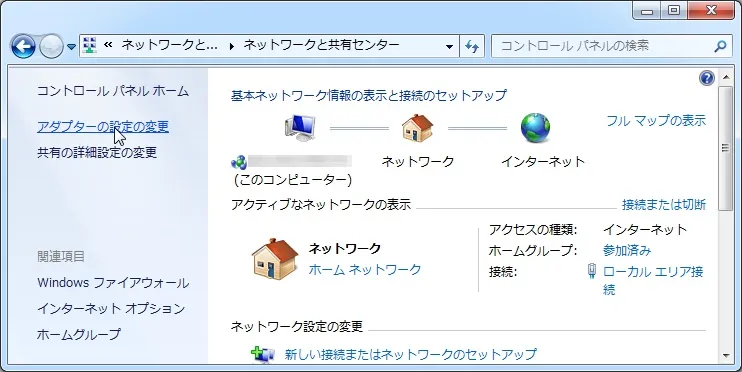
[ローカル エリア接続]をダブルクリックします。
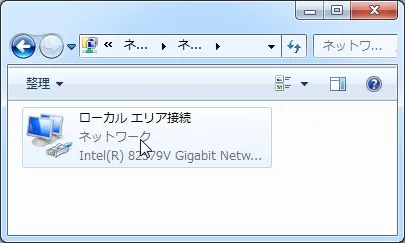
ローカルエリア接続の状態ウインドウが開くので、[詳細]をクリックします。

通常ではIPアドレスとDNSサーバーは自動取得なので、IPv4アドレスからIPv4DNSサーバーが空欄になっています。(IPアドレスが表示されている場合もあります)
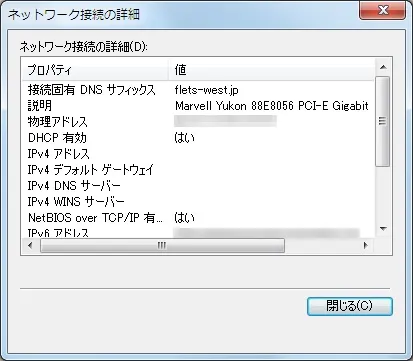
IPアドレスを固定する場合は、DNSサーバーのIPアドレスが必要になります。
DNSサーバーのIPアドレスは、ISP(インターネット・サービス・プロバイダ)契約時に書留で送られてきた接続認証IDやパスワードなどが記載された利用内容の案内といった書類や、ISPサイトの設備情報などに記載されているので確認しておきます。
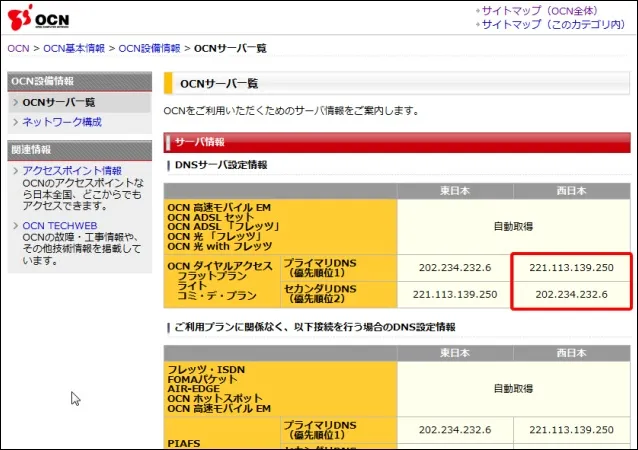
確認ができたら、[閉じる]をクリックしてローカルエリア接続の状態ウインドウへ戻って、[プロパティ]をクリックします。

[インターネット プロトコル バージョン 4 (TCP/IPv4)]を選択して[プロパティ]をクリックします。
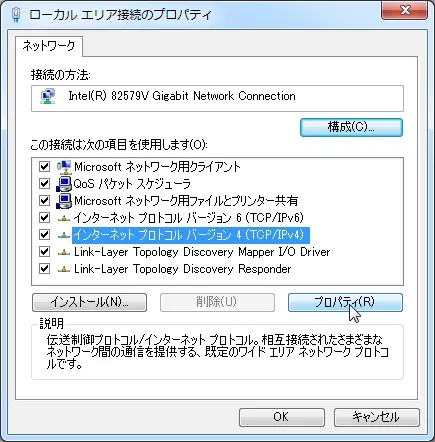
各欄に確認したIPアドレスを入力して[OK]をクリックします。
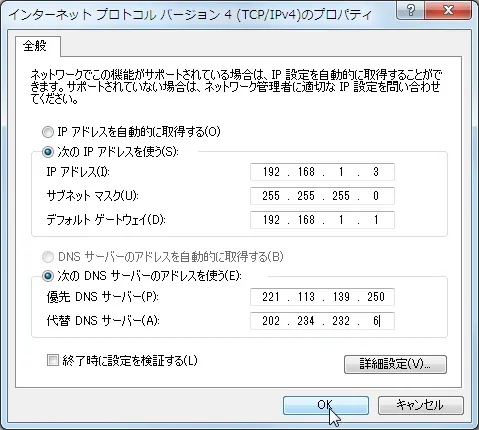
ローカルエリア接続の状態ウインドウに戻るので、もう一度[詳細]をクリックします。
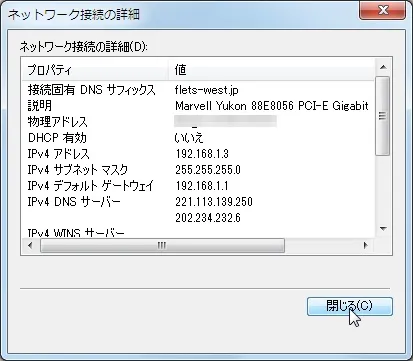
さきほど空欄だったところに、設定したIPアドレスが記載されているのが確認できたらIPアドレスの固定は完了です。
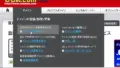
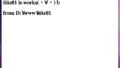
コメント